آیا تا به حال صفحه نمایش دستگاه خود را درون یک دستگاه اندرویدی دیگر دیدهاید؟! به عبارتی دیگر، آیا فکر میکنید امکان کنترل گوشی اندرویدی از طریق دستگاه اندرویدی دیگر وجود دارد؟ فرض کنید همكار شما به استفاده از برنامه خاصی نیاز دارد و به این دلیل که شما با این برنامه آشنا هستید از شما کمک میخواهد، یا شما یک پشتیبان فنی هستید و میخواهید دستگاه تلفن همراه مشتری را پیکربندی کنید تا مشکل موجود برطرف شود. در این گونه موارد، دسترسی به صفحه نمایش گوشی طرف مقابل ضروری است، زیرا یک تصویر مناسب و بدون دردسر از گوشی در اختیار شما قرار میدهد. برخی برنامههای کاربردی و مطمئن برای کنترل از راه دور گوشی اندرویدی از طریق دستگاه اندرویدی وجود دارد که میتوانید در گوشی خود دانلود کنید. برای آشنایی بیشتر با این برنامهها با دیجی رو همراه شوید.
سه برنامه کاربردی مفید که برای کنترل گوشی اندروید از طریق دستگاه اندرویدی دیگر به کار میروند عبارتاند از:
- TeamViewer
- RemoDroid
- AirMirror
1. اپلیکیشن TeamViewer: کنترل از راه دور گوشی به صورت رایگان
اولین اپلیکیشنی که میتوانید به صورت رایگان از آن برای کنترل از راه دور گوشی اندروید از طریق دستگاه اندرویدی دیگر استفاده کنید، TeamViewer است. این اپلیکیشن بیشتر به دلیل توانایی آن در کنترل از راه دور کامپیوتر شناخته شده است. اما گذشته از آن، یک نسخه موبایلی از آن منتشر شده که به همان اندازه نسخه دسکتاپ کاربرد دارد. آخرین بهروزرسانی برنامه به شما امکان میدهد صفحه نمایش یک گوشی اندرویدی را در یک دستگاه اندرویدی دیگر مشاهده و با آن کار کنید. از این رو، میتوانید تلفن هوشمند دوستانتان را حتی از راه دور مشاهده کنید. فقط به یاد داشته باشید که گوشی شما باید به یک شبکه وای فای وصل باشد. پس از اتمام کار، دستورالعملهای زیر را دنبال کنید تا بدانید چگونه گوشی اندروید را از طریق گوشی اندرویدی دیگر کنترل کنید.
- TeamViewer QuickSupport را در دستگاه خود دانلود کرده و در صورت درخواست، افزونه رایگان را نصب کنید.
- پس از آن، اپلیکیشنTeamViewer را در دستگاه دیگر نیز دانلود کنید.
- پس از باز کردن QuickSupport ، یک شناسه را خواهید دید. کافی است آن را وارد گوشی گیرنده کرده و روی ” Remote Control ” تپ کنید.
- برای قبول کنترل از راه دور گوشی، در دستگاه اول روی “Allow” کلیک کنید.
2. اپلیکیشن RemoDroid: کنترل گوشی با دستگاههای روتشده
RemoDroid برنامه دیگری است که دستگاههای اندرویدی را از طریق گوشی اندرویدی و کامپیوتر ویندوز یا مک کنترل میکند. این اپلیکیشن در اصل، برای Android TV طراحی شده بود اما برنامه روی طیف گستردهای از گوشیها و تبلتهای اندرویدی کار میکند. بنابراین، اگر می خواهید صفحه گوشی خود را از راه دور با کسی به اشتراک بگذارید میتوانید از این برنامه استفاده کنید. البته این برنامه هنوز در مرحله بتا قرار دارد و در نتیجه، ممکن است اشکالاتی مشاهده شوند. علاوه بر این، RemoDroid با کلیه دستگاهها سازگار نیست و به روت کردن دستگاه دریافتکننده شما نیاز دارد. با همهی اینها، این برنامه در مدیریت گوشی شما از طریق دستگاه دیگر بسیار خوب عمل میکند. برای دسترسی به گوشی اندروید از طریق دستگاه اندرویدی دیگر با استفاده این برنامه مراحل زیر را دنبال کنید:
- اپلیکیشن RemoDroid را در هر دو دستگاه اندرویدی نصب کنید.
- پس از اتمام نصب، برنامه را در هر دو گوشی اجرا کنید و روی Allow Remote Control در یکی از گوشیها تپ کنید تا گوشی دیگر شناسایی شود.
- پس از آن، روی دکمه Connect to partner در دستگاه روت شده کلیک کنید. سپس برنامه لیستی از دستگاههای موجود را به شما نشان میدهد. نام اولین دستگاه اندروید را انتخاب کرده و Connect را بزنید.
- دکمه Allow یا Connect را فشار دهید تا صفحه گوشی شما با موفقیت نمایش داده شود.
3. اپلیکیشن AirMirror: دسترسی به گوشی با دستگاههای روتشده و روتنشده
آخرین اپلیکیشنی که باید به این لیست اضافه کرد AirMirror است. این اپلیکیشن به شما اجازه میدهد گوشی خود را از طریق دستگاهی دیگر ببینید و حتی کنترل کنید. این اپلیکیشن را توسعه دهنده AirDroid ساخته است. به کمک این اپلیکیشن میتوانید از راه دور گوشی خود را رصد کنید و یا به همکاران خود کمک کنید تا مشکلات گوشی خود را برطرف کنند. همانند اپلیکیشن RemoDroid، شما به طور معمول به روت کردن دستگاه نیاز دارید، البته به روشی میتوان بدون روت کردن هم از این برنامه استفاده کرد. فقط کافی است که مجوزدسترسی Non-Root را فعال کنید که البته کمی مهارت میخواهد و در اینجا نمیتوان توضیح داد. با این فرض که شما یک دستگاه روت شده دارید مراحل ابتدایی برای دسترسی از راه دور به گوشی اندروید را به شما آموزش میدهیم:
- علاوه بر نصب AirDroid، AirMirror را هم در یک دستگاه دیگر دانلود کنید.
- یک حساب کاربری ایجاد کنید اما اگر جزو کاربران قعلی هستید کافی است وارد هر دو برنامه (AirMirror و AirDroid) شوید.
- صبر کنید تا ارتباط برقرار شود. پس از برقراری ارتباط، میتوانید گوشی اندرویدی خود را کنترل کنید.
یک روش دیگر براي دستگاههای روت نشده:
- AirDroid را در کامپیوتر خود دانلود کرده و وارد حساب کاربری خود شوید.
- از رابط اصلی، بر روی آیکون سوم از نوار جانبی یا آرم AirMirror کلیک کرده و “Non-root” را بزنید.
- دستورالعملهای روی صفحه نمایش خود را دنبال کنید تا بدون روت کردن بتوانید کنترل گوشی اندروید را در دست بگیرید.
نتیجهگیری
به طور کلی، اپلیکیشنهای زیادی در فروشگاه گوگل پلی برای دیدن صفحه نمایش گوشی اندروید از طریق دستگاه اندرویدی دیگر وجود دارد که به شما امکان می دهد صفحه اندروید خود را به دستگاه اندروید دیگری منتقل کنید اما تنها تعداد کمی از آنها ویژگی کنترل از راه دور را ارائه میدهند. سه برنامه فوق از آن دست برنامههایی هستند که نه تنها تصویری از صفحه نمایش گوشی را در اختیار شما قرار میدهند بلکه امکان کنترل از راه دور گوشی را هم دارند.
به طور خلاصه، TeamViewer برخلاف RemoDroid که به روت شدن گوشی نیاز دارد، کاربری سادهتری دارد. از طرف دیگر، AirMirror نیز برای برقراری اتصال بین دستگاههای اندرویدی دو گزینه ارائه میدهد که یکی مخصوص دستگاه روت شده و دیگری برای دستگاه روت نشده است.
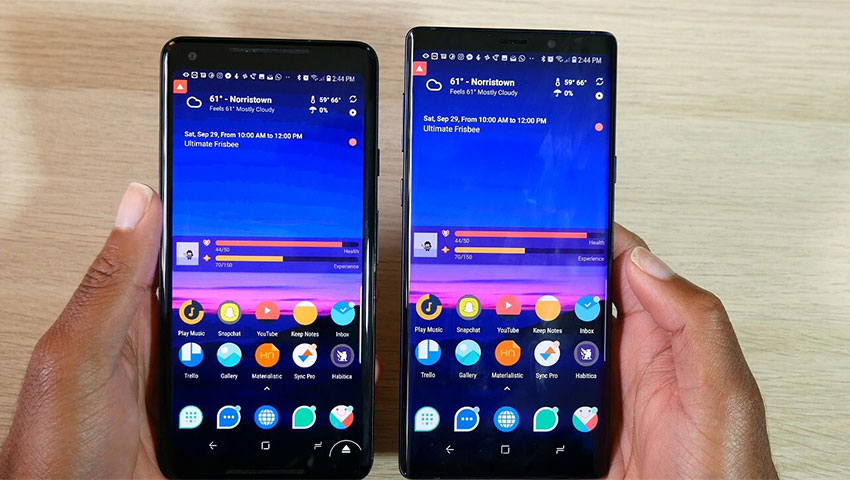

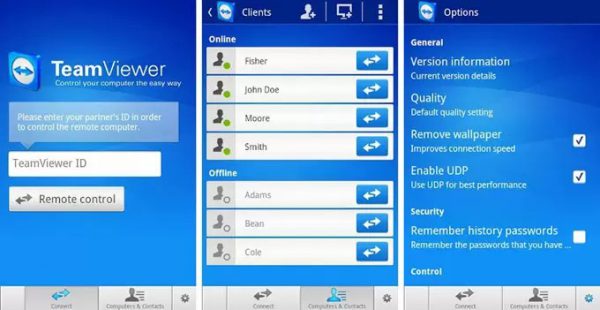
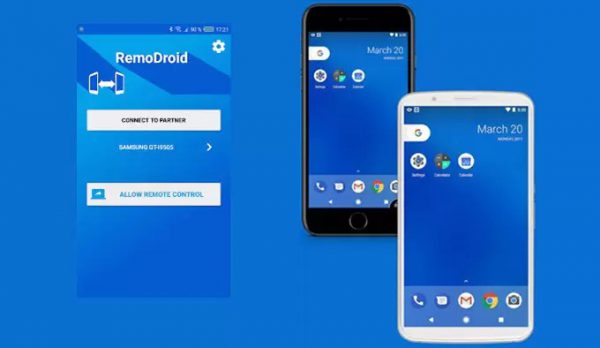

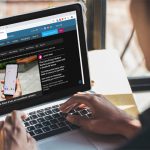









مرسی عالی بود
سلام. خواهش میکنم. خوشحالم مقاله مورد توجهتون قرار گرفت.
سلام ،برنامه ای هست که جاوا رو روی اندروید بندازه?ممنون.
ژوبین آذری حمدیان
سلام اگ تم ویور از موبایل حذف کنیم کلن از گوشی ایا باز هم کنترل میشه واینک کد اول روبدی ب طرف ولی کدجدید بری داخل برنامه نه فقد یکی
سلام چطور میشه وقتی که گوشیمون رو شخصی داره کنترول می کنه ما از حالت کنترول کردن خارج بشیم و دیگه نتونه اینکار رو انجام بده چون گوشی من چند سال هستش که تحت کنترل هستش و واقعا من دیگه کلافه شدم ممنون میشم اگه راهنمایی کنید
سلام یه کد هست که درفیلم های آموزشی دیدمش ولی متاسفانه یادم نیست .واگه این کدرو به گوشی بدی اگه حک شده باشه ویا اشکالات دیگه ای داشته باشه رو درست میکنه وگوشی مثل روز اول میشه . درضمن اگه گوشی حک شده باشه میزان کارنمیکنه وهی زود داغ میکنه ویا هنگ میکنه واین راهی که آدم بدونه گوشیش حک شده یانه موفق باشید یاحق…
گوشیتون رو ریست کن
سلام و احترامات میشه ب من کمک. کنید چطور میتونم گوشی نامزدمو کنترل کنم ممنون میشم
خاک تو سر بیمارت کنن جوری باش براش ک ب کسی نیاز نداشته باشه
نمیدونوم
ریست فکتوری بزن
اینترنتتو خاموش کن یا سیمکارتتو دربیار
سلام.
برنامه ای هست که بشه به برنامه های گوشی دیگر دسترسی داشت؟
فقط تصویرش نباشه. یعنی بشه برنامه ها و تماس و پیامک و …دسترسی داشت و اجرا کرد؟
سلام.
برنامه ای هست که بشه به برنامه های گوشی دیگر دسترسی داشت؟
فقط تصویرش نباشه. یعنی بشه برنامه ها و تماس و پیامک و …دسترسی داشت و اجرا کرد؟
سلام گوشی رو هرکاری میکنم پین کد گوشی باز نمیشود چکارکنم
درود بر شما ، به کمک شما سر کار بانو بختیاری نیاز دارم ، من احتمال میدم که تمامی اطلاعات گوشیم در اختیار یکی از به اصطلاح دوستانم قرار گرفته با یک روشی که خودش به من گفت، گفت کافیه فقط گوشیمو دو دقیقه رو گوشی هر کسی بگیرم بعد از اون به تمامی اطلاعات گوشیش دسترسی پیدا میکنم! الان من چطور می توانم اگر ایشان به اطلاعات گوشی من دسترسی دارند را قطع کنم.
یک جهان سپاس از شما و مقاله بسیار زیبای شما